百度网盘电脑版取消自动备份的方法教程
时间:2023-08-02 13:52:34作者:极光下载站人气:283
百度网盘是一款非常好用的软件,很多小伙伴都在使用。在其中我们可以自由分享和提取各种资料文件,非常地方便实用。如果我们需要在电脑版百度网盘中关闭自动备份,小伙伴们知道具体该如何进行操作吗,其实操作方法是非常简单的,只需要进行几个非常简单的操作步骤就可以成功取消了。小伙伴们可以打开自己的百度网盘这款软件后,跟着下面的图文步骤一起动手操作起来,如果小伙伴们还没有百度网盘这款软件,可以在文末处下载。接下来,小编就来和小伙伴们分享具体的操作步骤了,有需要或者是有兴趣了解的小伙伴们快来和小编一起往下看看吧!
操作步骤
第一步:点击打开百度网盘进入主页;
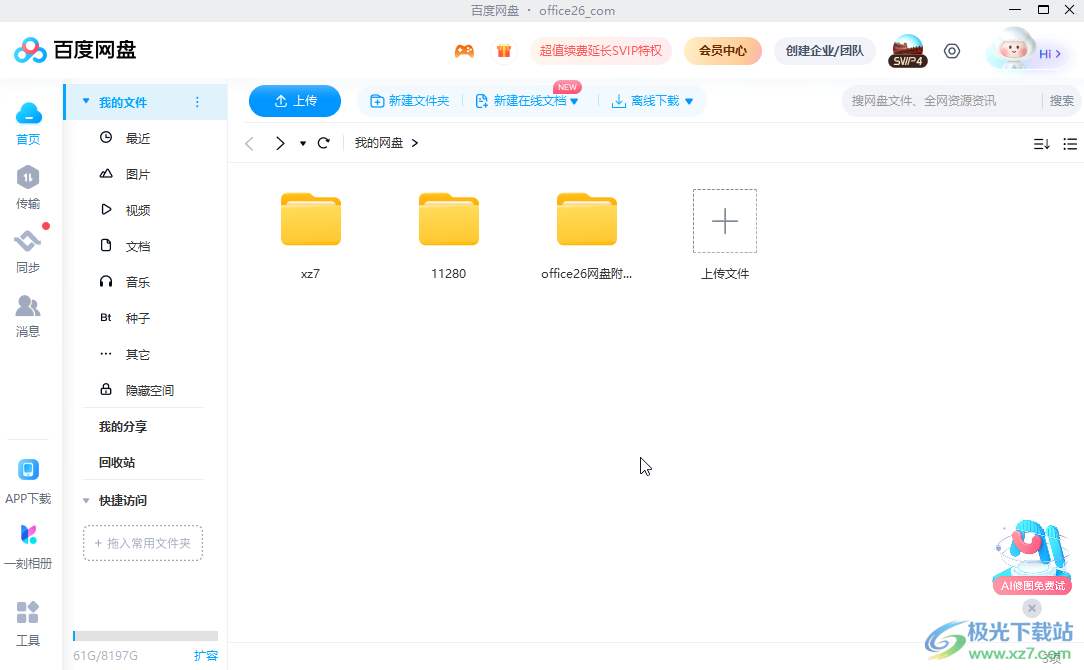
第二步:在界面右上方点击如图所示的六边形设置图标,然后点击“设置”;
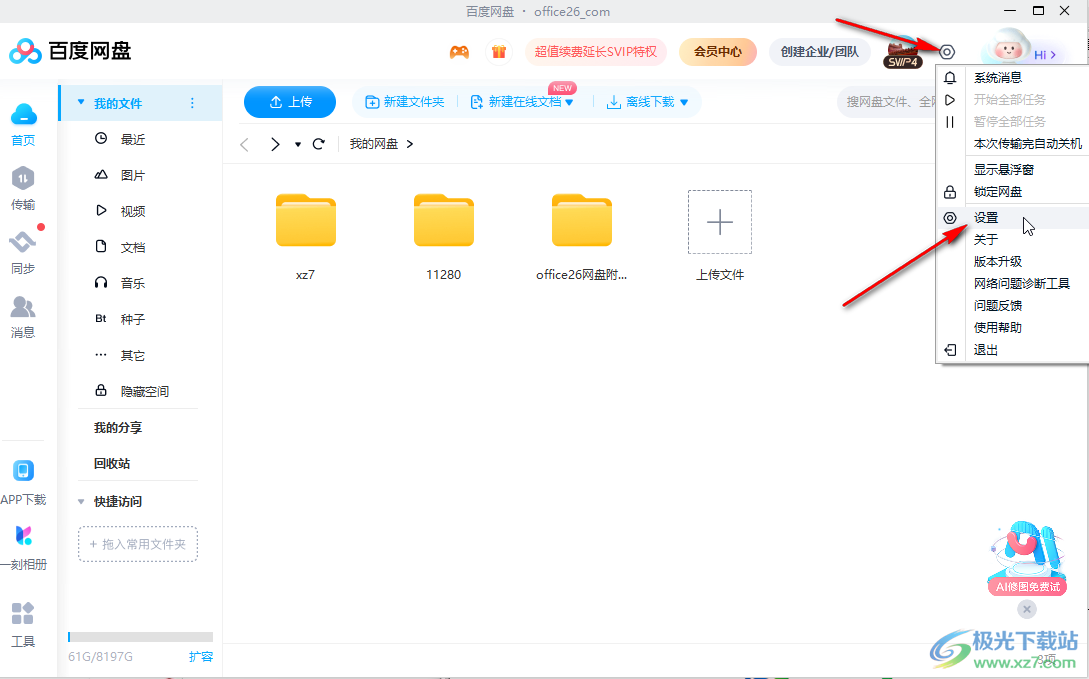
第三步:在打开的窗口中点击切换到“基本”栏,点击“自动备份”右侧的“管理”;
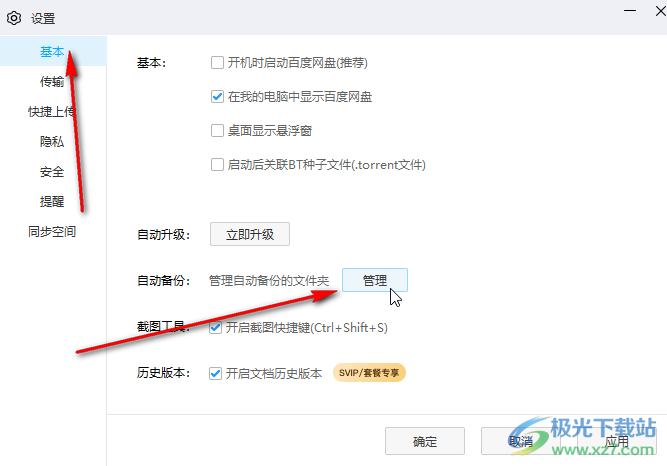
第四步:进入新的窗口后点击关闭,看到变为“开启文件夹备份”就可以了;
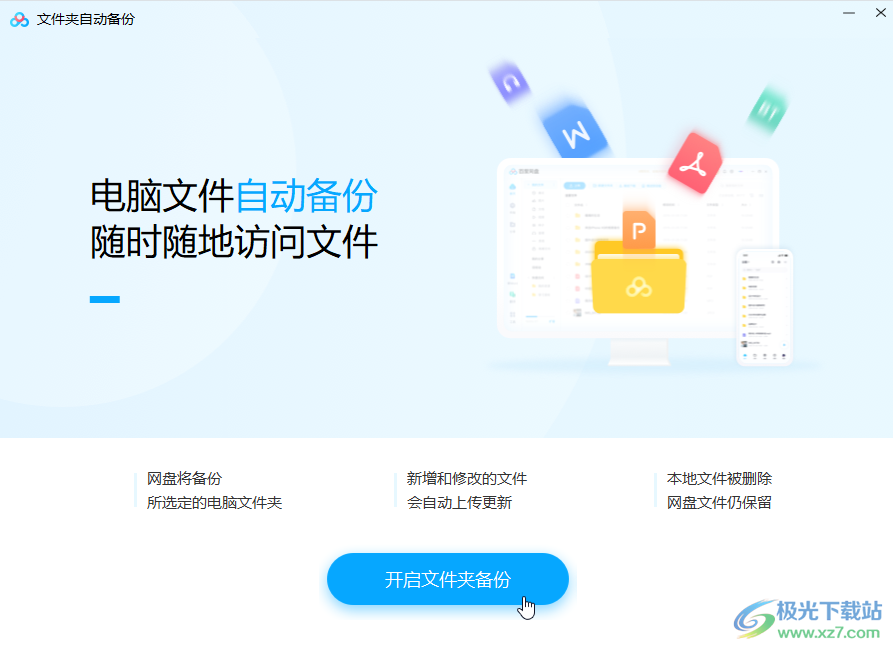
第五步:在“提醒”栏,还可以点击设置是否提示备份照片等等,然后点击“应用”并确定就可以了。
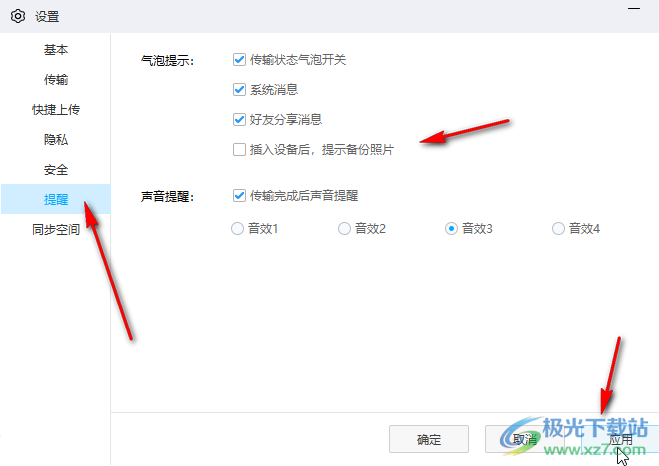
以上就是电脑版百度网盘中取消自动备份的方法教程的全部内容了。以上步骤操作起来都是非常简单的,小伙伴们可以打开自己的百度网盘这款软件后一起动手操作起来。
标签百度网盘,自动备份
相关推荐
相关下载
热门阅览
- 1百度网盘分享密码暴力破解方法,怎么破解百度网盘加密链接
- 2keyshot6破解安装步骤-keyshot6破解安装教程
- 3apktool手机版使用教程-apktool使用方法
- 4mac版steam怎么设置中文 steam mac版设置中文教程
- 5抖音推荐怎么设置页面?抖音推荐界面重新设置教程
- 6电脑怎么开启VT 如何开启VT的详细教程!
- 7掌上英雄联盟怎么注销账号?掌上英雄联盟怎么退出登录
- 8rar文件怎么打开?如何打开rar格式文件
- 9掌上wegame怎么查别人战绩?掌上wegame怎么看别人英雄联盟战绩
- 10qq邮箱格式怎么写?qq邮箱格式是什么样的以及注册英文邮箱的方法
- 11怎么安装会声会影x7?会声会影x7安装教程
- 12Word文档中轻松实现两行对齐?word文档两行文字怎么对齐?

网友评论